
  |  | ||
Siga el procedimiento que se indica a continuación para instalar el driver de la impresora, la Guía de usuario y DeskTopBinder - SmartDeviceMonitor for Client.
![]()
Si la versión de SmartDeviceMonitor for Client instalada en el equipo es más reciente a la que incorpora el CD-ROM, no puede utilizar “Instalación rápida” para instalar el driver de la impresora. Instale el driver de la impresora y, a continuación, cree el puerto.
Para instalar en Windows 2000/XP/Vista, Windows Server 2003 o WindowsNT4.0, debe tener una cuenta que tenga permiso de administrador de impresoras. Inicie sesión como administrador.
Notas sobre la instalación (Conexión en red)
Si aparece el mensaje “Firma digital no encontrada” o el cuadro de diálogo [Instalación de software], [Instalación de hardware] o [Windows no puede comprobar el editor de este software de controlador]:
Haga clic en [Sí], [Continuar de todos modos] o [Instalar este software de controlador de todas formas] para continuar con la instalación.
Inicie Windows e introduzca el CD-ROM en la unidad correspondiente.
Cierre todas las aplicaciones que se estén ejecutando.
Seleccione un idioma para el interface y haga clic en [Aceptar].
Haga clic en [Quick Install for Network].
Lea detenidamente todo el contrato de licencia. Si acepta las condiciones, haga clic en [Acepto el contrato] y, a continuación, haga clic en [Siguiente >].
Empieza la búsqueda de la impresora de red. Si aparece el cuadro de diálogo de selección, seleccione el modelo de impresora que desea utilizar y, a continuación, haga clic en [Instalar].
Comenzará el proceso de instalación.
Si aparece el cuadro de diálogo [Instalación de software] o [Windows no puede comprobar el editor de este software de controlador], consulte “Notas sobre la instalación”.
Si no se puede encontrar la impresora y sólo aparece “Puerto de la impresora” en el cuadro de diálogo de selección de impresora, puede que no se haya especificado la dirección IP de la impresora o que el equipo y la impresora no estén en el mismo segmento de red. Antes de instalar el software, compruebe la dirección IP de la impresora y la topología de red. En caso contrario, seleccione “Puerto de la impresora” en el cuadro de diálogo y, a continuación, instale el driver de la impresora. En este caso, SmartDeviceMonitor for Client no se instalará de forma simultánea, por lo que deberá instalarlo después y configurar el puerto.
Si aparece el mensaje “Firma digital no encontrada” o el cuadro de diálogo [Instalación de hardware], consulte “Notas sobre la instalación”.
Haga clic en [Finalizar].
El driver de la impresora, la Guía de usuario y DeskTopBinder - SmartDeviceMonitor for Client ya están instalados.
![]()
Después de introducir el CD-ROM, aparecerá el cuadro de diálogo [Drivers, Manual & Utility]. Si no aparece, haga doble clic en el icono de la unidad del CD-ROM en [Mi PC] o [Explorador de Windows] y haga doble clic en [Setup.exe].
Cuando la instalación esté completa, el icono Guía de usuario aparecerá en su escritorio.
Si aparece un mensaje indicándole que debe reiniciar su ordenador, reinicie el equipo.
Confirme que el driver de la impresora está instalado correctamente verificando que la tecla [Alimentación] de la impresora está encendida y realizando una prueba de impresión.